У овом чланку ћу вам показати како лако конфигурисати мрежу и правилно их поново покренути Дебиан Линук. Хајде да почнемо.
Поновно покретање умрежавања на Дебиан 8 Вхеези и старијим:
на Дебиан Линук, мрежна конфигурација је ускладиштена у / етц / нетворк / интерфаце датотека. На старијој верзији Дебиан, када унесете промене у / етц / нетворк / интерфаце датотеку, можете поново покренути умрежавање помоћу следеће наредбе:
$ судо / етц / инит.д / поновно покретање умрежавања
Мрежну услугу треба поново покренути. Али даље Дебиан 9 Стретцх, који више не ради због грешке.
Инсталирање Нетворк Манагер-а на Дебиан 9 Стретцх:
Можете директно конфигурисати мрежни интерфејс помоћу / етц / нетворк / интерфаце датотеку ручно, ако желите. Али добра вест је да то не морате да радите. На недавним Линук дистрибуцијама попут Дебиан 9 Стретцх, умрежавањем може управљати Нетворк Манагер. Олакшава конфигурисање мреже. Нетворк Манагер има услужне програме командне линије за мрежну конфигурацију.
Ако имате минималну верзију сервера Дебиан 9 Стретцх инсталиран, можда нисте Нетворк Манагер инсталиран. У том случају морате да инсталирате Нетворк Манагер.
Прво ажурирајте кеш спремишта пакета следећом наредбом
$ судо апт упдате
Кеш спремишта спремишта пакета треба ажурирати.
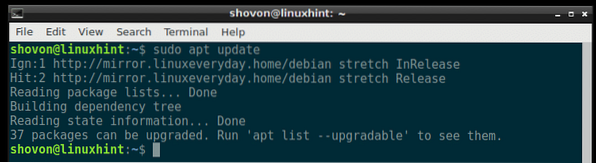
Сада инсталирајте Нетворк Манагер са следећом командом:
$ судо апт инсталл нетворк-манагер
Притисните г а затим притисните
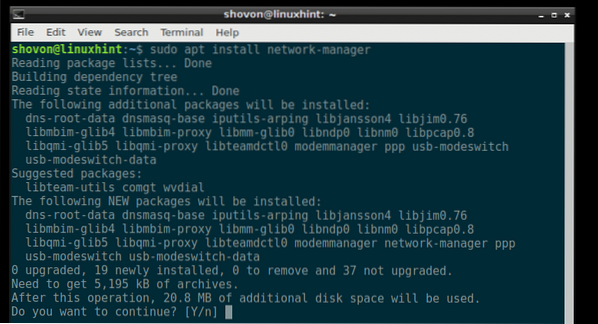
Нетворк Манагер треба инсталирати.
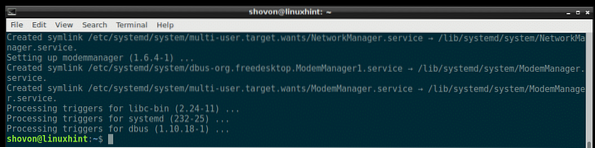
Коришћење Нетворк Манагер-а за конфигурисање умрежавања:
Нетворк Манагер има нмтуи интерактивни алат заснован на терминалу који можете користити за конфигурисање умрежавања Дебиан 9 Стретцх.
Почети нмтуи, покрените следећу команду:
$ судо нмтуи
Требали бисте видети следећи прозор. Одавде можете поставити име хоста, уредити / додати мрежну везу и активирати / деактивирати мрежне везе које сте креирали.
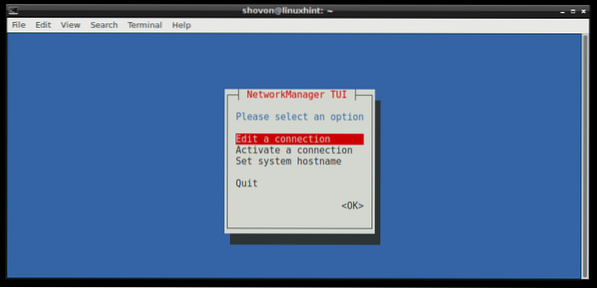
Да бисте креирали везу, идите на Измените везу. Затим притисните
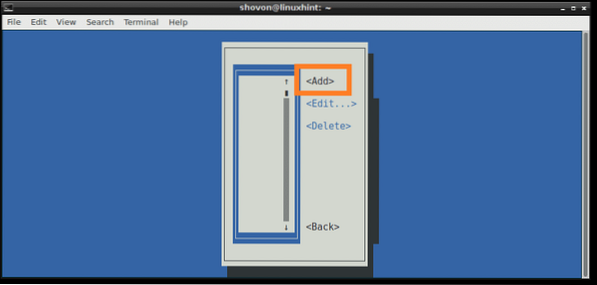
Сада изаберите начин повезивања. Идем на Етхернет јер имам жичну везу. Сада притисните
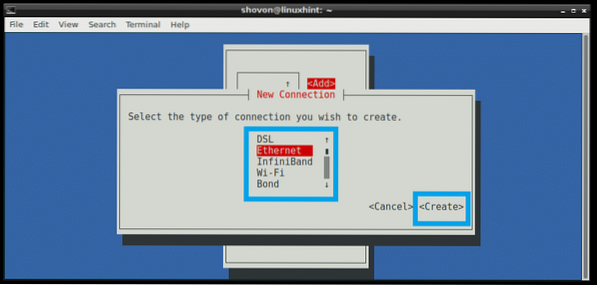
Сада укуцајте а Име профила. То може бити све што желите. Препоручујем вам да то буде кратко и лако. Сада укуцајте а Уређај идентификовани. Имам само један физички Етхернет кабл повезан са рачунаром и препознат је као енс33, па сам то откуцао. Можете трчати ип линк схов команда да сазнате свој Уређај идентификатор.
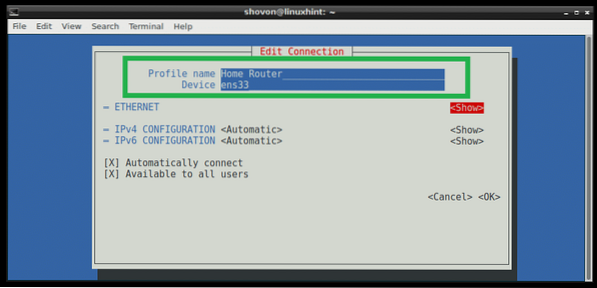
Ако желите да користите ДХЦП да бисте добили ИП адресу за овај мрежни интерфејс, тада је то готово све што треба да урадите. Али ако желите да доделите статички ИПв4 или ИПв6 адресу, онда морате да притиснете
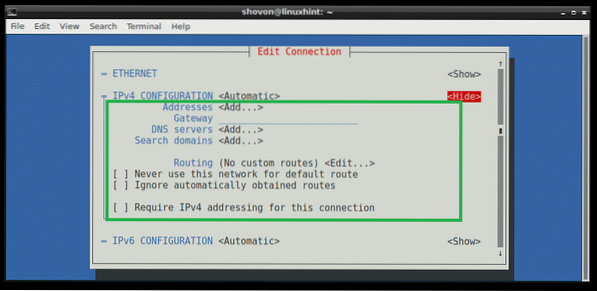
Када завршите, померите се надоле помоћу
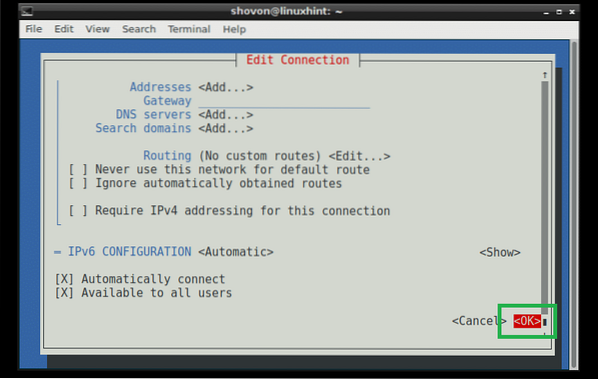
Ваша веза треба да се креира и активира.
БЕЛЕШКА: Нетворк Манагер не управљају интерфејсима дефинисаним у / етц / нетворк / интерфаце датотека. Дакле, ако интерфејс са којим конфигуришете Нетворк Манагер је такође конфигурисан помоћу / етц / нетворк / интерфаце датотеку, а затим је обавезно коментаришите или уклоните из / етц / нетворк / интерфаце датотека за Нетворк Манагер за рад са тим интерфејсом.
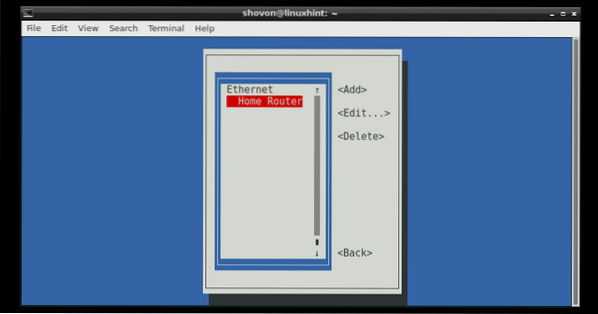
Поновно покретање појединачне везе помоћу Нетворк Манагер-а:
У претходном одељку показао сам вам како да креирате везу помоћу Нетворк Манагер-а. У овом одељку ћу вам показати како да поново покренете везу.
Када уређујете везу, морате поново покренути везу да би промене ступиле на снагу.
Можете користити нмтуи услужни програм за поновно покретање везе помоћу корисничког интерфејса заснованог на терминалу.
Трцати нмтуи и иди у Активирајте везу.
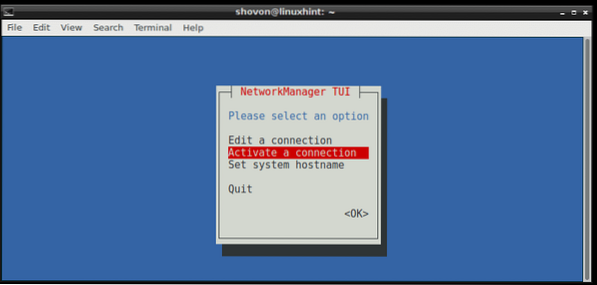
Сада са листе одаберите своју Везу, у мом случају Кућни рутер, затим притисните
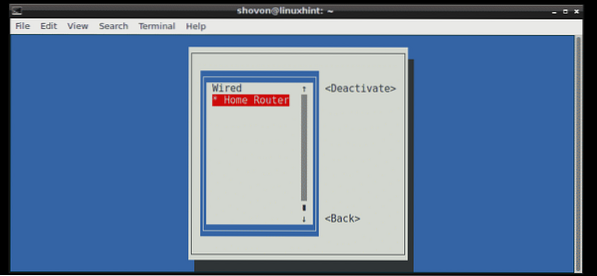
Сад док
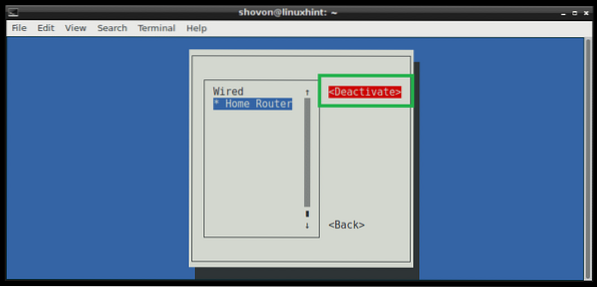
Сад док
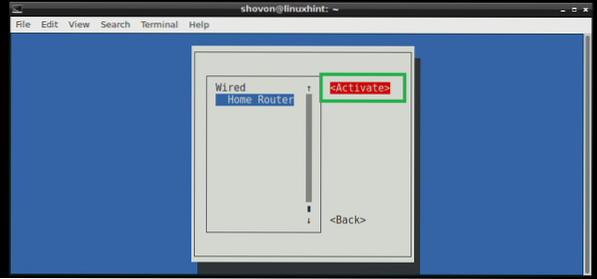
То исто можете учинити и са терминала помоћу нмцли команда.
Деактивирајте Кућни рутер веза са следећом командом:
$ судо нмцли конекција низ „Хоме Роутер“
Да бисте активирали Кућни рутер поново успоставите везу, покрените следећу наредбу:
$ судо нмцли повезивање до „кућног рутера“
Такође можете поново покренути везу једном командом:
$ судо нмцли веза поново учитај "Хоме Роутер"
Поново покрените Нетворк Манагер:
Ако имате пуно везе, што може потрајати много времена да бисте је поново покренули једну по једну, онда можете једноставно поново покренути Нетворк Манагер сервис са следећом командом:
$ судо системцтл поново покрените нетворк-манагер
Тхе Нетворк Манагер услуга треба поново да се покрене.
Тако правилно поново покренете умрежавање Дебиан Линук. Хвала што сте прочитали овај чланак.
 Phenquestions
Phenquestions


